Como remover malware a cobrar a conta do seu telemóvel
TrojanTambém conhecido como: trojan Toll Fraud
Faça uma verificação gratuita e verifique se o seu computador está infectado.
REMOVER AGORAPara usar a versão completa do produto, precisa de comprar uma licença para Combo Cleaner. 7 dias limitados para teste grátis disponível. O Combo Cleaner pertence e é operado por RCS LT, a empresa-mãe de PCRisk.
O que é o malware Toll Fraud?
O malware "Toll Fraud" refere-se a uma categoria específica de software malicioso direcionado aos sistemas operativos (SOs) Android. As aplicações desta classificação têm como objetivo inscrever as vítimas furtivamente em vários serviços premium, aumentando assim as suas contas telefónicas.
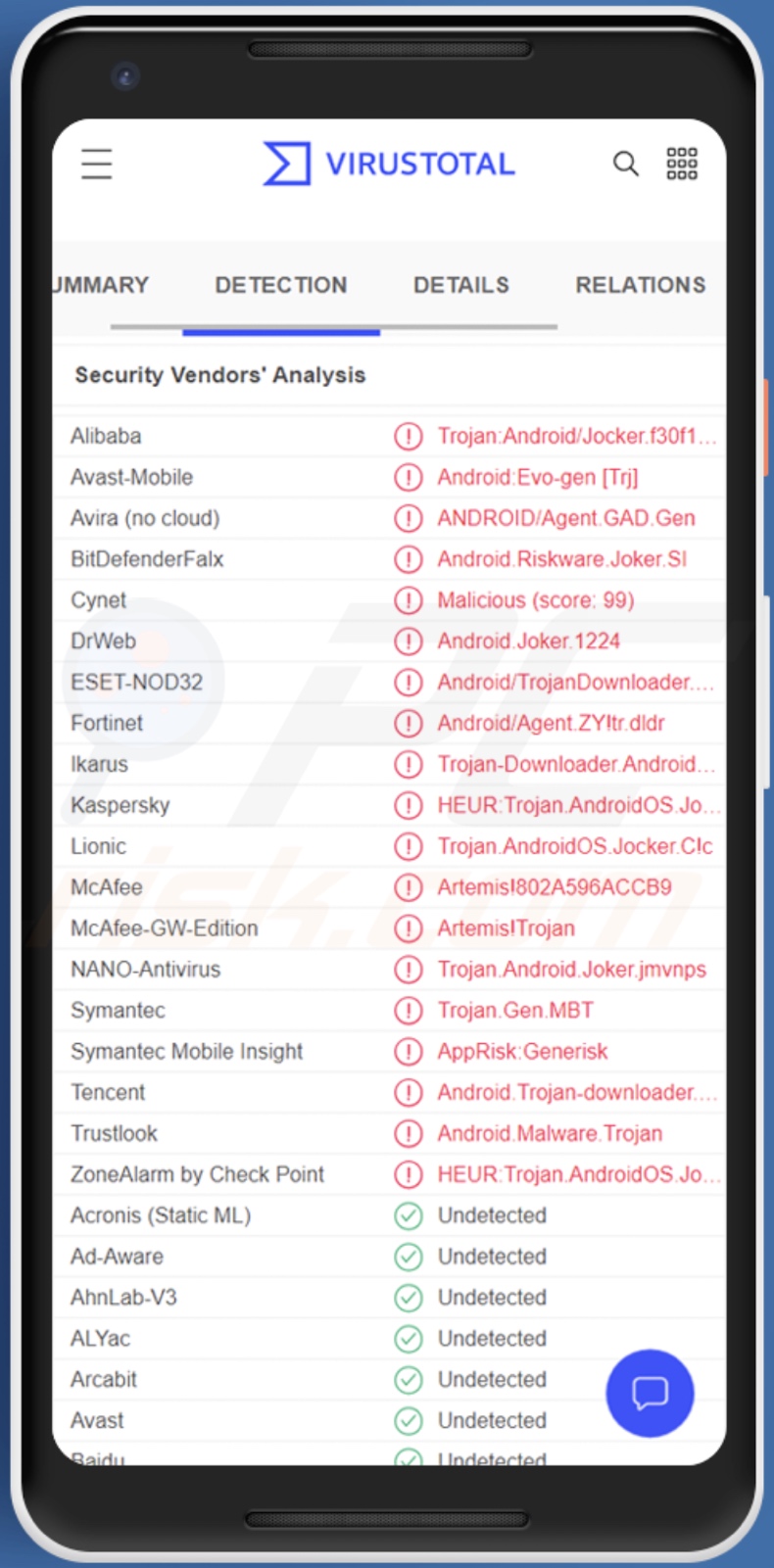
Visão geral do Toll Fraud
Conforme mencionado na introdução, o malware Toll Fraud é uma fraude de cobrança que se baseia em aplicações maliciosas que inscrevem as vítimas em serviços caros sem o seu consentimento.
Embora estas aplicações possam empregar diferentes capacidades e técnicas, geralmente usam o mecanismo de pagamento WAP (Wireless Application Protocol). O WAP permite que os utilizadores se inscrevam em conteúdo pago (de sites que suportam este protocolo) e sejam cobrados diretamente através da conta telefónica.
Normalmente, as aplicações maliciosas projetadas para fraude de tarifação primeiro verificam se a vítima usa uma operadora de rede específica. Se for uma das redes visadas - (independentemente da disponibilidade de Wi-Fi), o malware conecta o telefone à rede de dados móveis. Embora a fraude de tarifação seja diferente da fraude por SMS (malware a enviar continuamente mensagens de texto para números de tarifa premium), a primeira depende de dados móveis, pois o faturamento vai direto para as contas telefónicas das vítimas.
O malware Toll Fraud opera ao abrir furtivamente sites que oferecem serviços de assinatura e ao premir "Inscrever-se" ou qualquer opção análoga.
Dependendo do site e dos recursos da aplicação, também pode inscrever vítimas em serviços que possuem processos de verificação por SMS. Algumas destas aplicações maliciosas são capazes de gerir SMSs; portanto, podem interceptar e reter mensagens de texto, bem como copiar OTPs (palavras-passe de uso único) e enviá-las de volta como confirmação.
Os serviços podem alterar continuamente os pagamentos mensais, semanais ou diários dos utilizadores. Portanto, essas infecções por malware podem causar perdas financeiras significativas.
Além disso, mesmo que as vítimas cancelem manualmente a assinatura do(s) serviço(s) e alterem as suas preferências de Wi-Fi, o malware que emprega técnicas de garantia de persistência pode reverter essas ações.
| Nome | trojan Toll Fraud |
| Tipo de Ameaça | Malware para Android, aplicação maliciosa. |
| Nomes de Detecção | Avast-Mobile (Android:Evo-gen [Trj]), DrWeb (Android.Joker.1224), ESET-NOD32 (Android/TrojanDownloader.Agent.ZY), Kaspersky (HEUR:Trojan.AndroidOS.Jocker.pr), Lista Completa (VirusTotal) |
| Sintomas | O dispositivo está lento, as configurações do sistema são modificadas sem a permissão do utilizador, aparecem aplicações questionáveis, o uso de dados e bateria aumentou significativamente |
| Métodos de Distribuição | Anexos de e-mail infectados, anúncios online maliciosos, engenharia social, aplicações fraudulentas, sites fraudulentos. |
| Danos | O dispositivo está lento, as configurações do sistema são modificadas sem a permissão do utilizador, aparecem aplicações questionáveis, o uso de dados e bateria aumentou significativamente. |
| Remoção do Malware (Android) | Para eliminar infecções por malware, os nossos pesquisadores de segurança recomendam verificar o seu dispositivo Android com um software antimalware legítimo. Recomendamos Avast, Bitdefender, ESET ou Malwarebytes. |
Exemplos de malware direcionado ao Android
Uma das aplicações maliciosas de fraude mais infames de Toll Fraud é o malware Joker , que surgiu em 2017. No entanto, existem inúmeras aplicações que realizam essa fraude e geralmente usam vários disfarces.
Analisamos dezenas de programas maliciosos direcionados ao sistema operativo Android OS; spyware Bahamut, trojan bancário Revive, malware SMSFactory, e trojan bancário Coper são apenas alguns exemplos.
Deve-se enfatizar que, independentemente de como o malware opera, sua presença num sistema põe em risco a integridade do dispositivo e a segurança do utilizador. Recomendamos o uso de um software antivírus de boa reputação para realizar verificações regulares do sistema e remover ameaças imediatamente após a detecção.
Como é que Toll Fraud se infiltrou no meu dispositivo?
Os criminosos cibernéticos geralmente usam phishing e táticas de engenharia social para distribuir malware. O conteúdo malicioso é normalmente apresentado como ou agregado com programas ou meios comuns.
Os métodos de distribuição de malware mais comuns incluem: anexos/links maliciosos em e-mails de spam (por exemplo, e-mails, SMS, mensagens diretas/privadas etc.), canais de descarregamento duvidosos (por exemplo, freeware e sites de terceiros, redes de partilha P2P , etc.), fraudes online, os descarregamentos não autorizados (furtivos e fraudulentos), publicidade maliciosa, ferramentas ilegais de ativação de software ("cracks") e atualizações falsas.
Como evitar a instalação de malware?
Recomendamos pesquisar o software antes do descarregamento/instalação (por exemplo, ler comentários de profissionais e utilizadores, verificar ficheiros com ferramentas de segurança, etc.). Além disso, todos os descarregamentos devem ser realizados de fontes oficiais e confiáveis. Também recomendamos verificar que tipo de permissões as aplicações exigem e negar a instalação para aquque pedem os suspeitos.
Além disso, é importante ativar e atualizar programas com ferramentas fornecidas por desenvolvedores genuínos, pois ferramentas de ativação ilegal ("cracks") e atualizadores falsos podem conter malware.
Outra recomendação é ter cuidado com os e-mails recebidos. Os anexos e links encontrados em e-mails, SMSs e outras mensagens suspeitos/irrelevantes - não devem ser abertos, pois isso pode resultar numa infecção do sistema.
Devemos enfatizar a importância de ter um antivírus confiável instalado e atualizado. Os programas de segurança devem ser usados para executar verificações regulares do sistema e remover ameaças e problemas detectados.
Exemplo de página de assinatura carregada em segundo plano sem o conhecimento do utilizador:
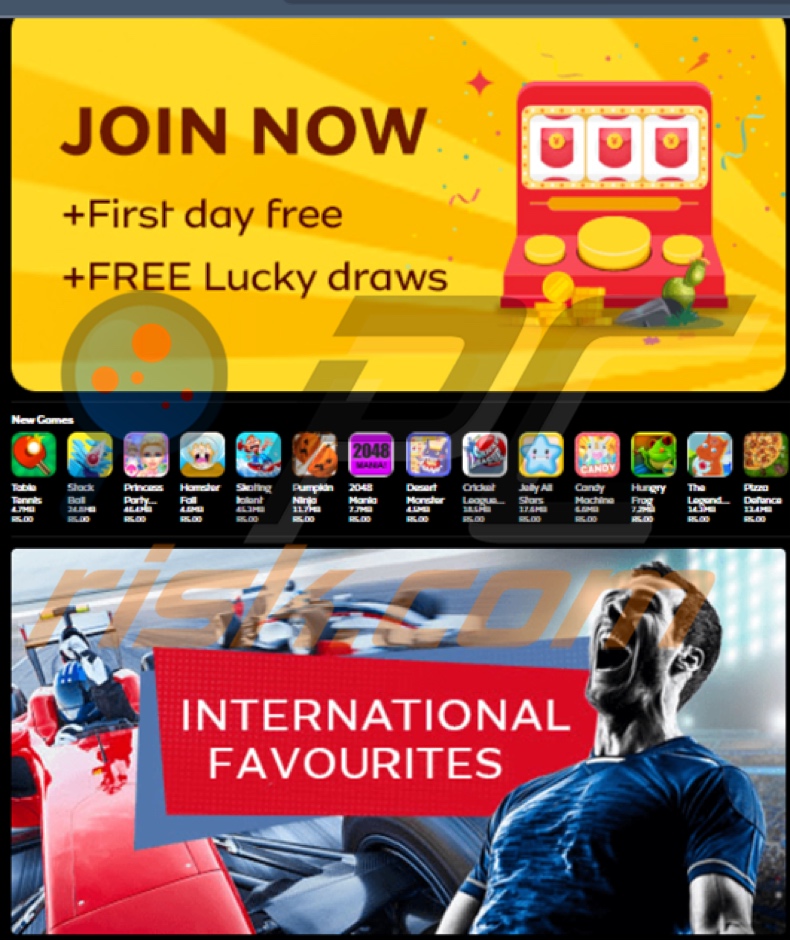
Menu rápido:
- Introdução
- Como eliminar o histórico de navegação do navegador Chrome?
- Como desativar as notificações do navegador no navegador Chrome?
- Como redefinir o navegador Chrome?
- Como eliminar o histórico de navegação do navegador Firefox?
- Como desativar as notificações do navegador no navegador Firefox?
- Como reiniciar o navegador Firefox?
- Como desinstalar aplicações potencialmente indesejadas e/ou maliciosas?
- Como inicializar o dispositivo Android em "Modo de segurança"?
- Como verificar o uso de dados de várias aplicações?
- Como verificar o uso de dados de várias aplicações?
- Como instalar as atualizações de software mais recentes?
- Como redefinir o sistema para o seu estado padrão?
- Como desativar aplicações com privilégios de administrador?
Eliminar o histórico de navegação do navegador Chrome:

Toque no botão "Menu" (três pontos no canto superior direito do ecrã) e selecione "Histórico" no menu suspenso aberto.

Toque em "Limpar dados de navegação", selecione o separador "AVANÇADO", escolha o intervalo de tempo e os tipos de dados que deseja eliminar e toque em "Limpar dados".
Desativar as notificações do navegador no navegador Chrome

Toque no botão "Menu" (três pontos no canto superior direito do ecrã) e selecione "Configurações" no menu suspenso aberto.

Role para baixo até ver a opção "Configurações do site" e toque nela. Role para baixo até ver a opção "Notificações" e toque nela.

Encontre os sites que exibem notificações do navegador, toque neles e clique em "Limpar e redefinir". Isso vai remover as permissões concedidas a estes sites para exibir notificações. No entanto, depois de visitar o mesmo site novamente, pode pedir permissão novamente. Pode escolher se deseja conceder essas permissões ou não (se decidir recusar, o site irá para a seção "Bloqueado" e não pedirá mais a sua permissão).
Repor o navegador Chrome:

Vá para "Configurações", deslize para baixo até ver "Aplicações" e clique nela.

Deslize para baixo até encontrar a aplicação "Chrome", selecione-a e clique na opção "Armazenamento".

Clique em "GERIR ARMAZENAMENTO", depois em "LIMPAR TODOS OS DADOS" e confirme a ação gravando em "OK". Note que redefinir o navegador eliminará todos os dados armazenados. Isso significa que todos os logins/palavras-passe guardados, histórico de navegação, configurações não padrão e outros dados serão excluídos. Também terá que fazer login novamente em todos os sites.
Eliminar o histórico de navegação do navegador Firefox:

Toque no botão "Menu" (três pontos no canto superior direito do ecrã) e selecione "Histórico" no menu suspenso aberto.

Role para baixo até ver "Limpar dados privados" e clique. Selecione os tipos de dados que deseja remover e clique em "LIMPAR DADOS".
Desativar as notificações do navegador no navegador web Firefox:

Visite o site que está a fornecer notificações do navegador, toque no ícone exibido à esquerda da barra de URL (o ícone não será necessariamente um "Bloqueio") e seleccione "Editar Configurações do Site".

No pop-up aberto, escolha a opção "Notificações" e clique em "LIMPAR".
Repor o navegador Firefox:

Vá para "Configurações", deslize para baixo até ver "Aplicações" e clique nela.

Deslize para baixo até encontrar a aplicação "Firefox", selecione-a e clique na opção "Armazenamento".

Clique em "LIMPAR DADOS" e confirme a ação tocando em "ELIMINAR". Note que a reposição do navegador vai eliminar todos os dados armazenados. Isso significa que todos os logins/palavras-passe guardados, histórico de navegação, configurações não padrão e outros dados serão excluídos. Também terá que fazer login novamente em todos os sites.
Desinstalar aplicações potencialmente indesejadas e/ou maliciosas:

Vá para "Configurações", deslize para baixo até ver "Aplicações" e clique nela.

Role para baixo até ver uma aplicação potencialmente indesejada e/ou maliciosa, selecione-a e clique em "Desinstalar". Se, por algum motivo, não conseguir remover a aplicação selecionada (por exemplo, uma mensagem de erro será exibida), deve tentar usar o "Modo de segurança".
Iniciar o dispositivo Android no "Modo de Segurança":
O "Modo de Segurança" no sistema operativo Android desativa temporariamente a execução de todas as aplicações de terceiros. Usar este modo é uma boa maneira de diagnosticar e resolver vários problemas (por exemplo, remover aplicações maliciosas que impedem os utilizadores de fazer isso quando o dispositivo está a funcionar "normalmente").

PPrima o botão "Desligar" e mantenha-o premido até ver o ecrã "Desligar". Toque no ícone "Desligar" e segure-o. Após alguns segundos, a opção "Modo de Segurança" aparecerá e poderá executá-la reiniciando o dispositivo.
Verificar o uso da bateria de várias aplicações:

Vá para "Configurações", deslize para baixo até ver "Manutenção do dispositivo" e clique.

Clique em "Bateria" e verifique o uso de cada aplicação. As aplicações legítimas/genuínas são projetadas para usar o mínimo de energia possível, para fornecer a melhor experiência do utilizador e economizar energia. Portanto, o alto uso da bateria pode indicar que a aplicação é maliciosa.
Verificar o uso de dados de várias aplicações:

Vá para "Configurações", role para baixo até ver "Ligações" e clique.

Role para baixo até ver "Uso de dados" e selecione esta opção. Tal como acontece com a bateria, as aplicações legítimas/genuínos são projetados para minimizar o uso de dados tanto quanto possível. Isso significa que o grande uso de dados pode indicar a presença de aplicações maliciosas. Note que algumas aplicações maliciosas podem ser projetadas para operar quando o dispositivo está ligado apenas a uma rede sem fios. Por este motivo, deve verificar o uso de dados móveis e Wi-Fi.

Se encontrar uma aplicação que usa muitos dados, mesmo que nunca a use, recomendamos que a desinstale o mais rápido possível.
Instalar as atualizações de software mais recentes:
Manter o software atualizado é uma boa prática quando se trata de segurança do dispositivo. Os fabricantes de dispositivos estão lançando continuamente vários patches de segurança e atualizações do Android para corrigir erros e bugs que podem ser abusados por criminosos cibernéticos. Um sistema desatualizado é muito mais vulnerável, e é por isso que deve sempre ter certeza que o software do seu dispositivo está atualizado.

Vá para "Configurações", role para baixo até ver "Atualização de software" e clique.

Clique em "Descarregar atualizações manualmente" e verifique se há atualizações disponíveis. Em caso afirmativo, instale-as imediatamente. Também recomendamos ativar a opção "Descarregar atualizações automaticamente" - permitirá que o sistema notifique assim que uma atualização for lançada e/ou instale-a automaticamente.
Redefinir o sistema para o seu estado padrão:
Executar uma "redefinição de fábrica" é uma boa maneira de remover todas as aplicações indesejadas, restaurar as configurações do sistema para o padrão e limpar o dispositivo em geral. No entanto, deve ter em mente que todos os dados dentro do dispositivo serão excluídos, incluindo fotos, ficheiros de vídeo/áudio, números de telefone (armazenados no dispositivo, não no cartão SIM), mensagens SMS e assim por diante. Por outras palavras, o dispositivo será restaurado ao seu estado original.
Também pode restaurar as configurações básicas do sistema e/ou simplesmente as configurações de rede.

Vá para "Configurações", deslize para baixo até ver "Sobre o telefone" e clique.

Role para baixo até ver "Redefinir" e clique. Agora escolha a ação que deseja executar
: "Redefinir configurações" - restaura todas as configurações do sistema para o padrão
; "Redefinir configurações de rede" - restaura todas as configurações relacionadas à rede para o padrão
; "Redifinir dados de fábrica" - redefine todo o sistema e elimina completamente todos os dados armazenados;
Desativar as aplicações que têm privilégios de administrador:
Se uma aplicação mal-intencionada obtiver privilégios de administrador, poderá danificar seriamente o sistema. Para manter o dispositivo o mais seguro possível, deve verificar sempre quais aplicações têm estes privilégios e desativar as que não devem ter.

Vá para "Configurações", deslize para baixo até ver "Bloquear ecrã e segurança" e clique.

Role para baixo até ver "Outras configurações de segurança", toque e em "Aplicações de administração do dispositivo".

Identifique as aplicações que não devem ter privilégios de administrador, clique nelas e depois clique em "DESATIVAR".
Perguntas Frequentes (FAQ)
O meu dispositivo Android está infectado com malware Toll Fraud. Devo formatar o meu dispositivo de armazenamento para me livrar dele?
Não, a formatação é desnecessária para a remoção do malware Toll Fraud.
Quais são os maiores problemas que o malware Toll Fraud pode causar?
As ameaças representadas por um malware dependem das suas capacidades e dos objetivos dos invasores. Os programas maliciosos de Toll Fraud são projetados para subscrever furtivamente as vítimas a serviços premium que cobram diretamente as suas contas telefónicas. Portanto, as vítimas deste malware podem sofrer perdas financeiras significativas e outros problemas.
Qual é o objetivo de um malware Toll Fraud?
A maioria dos programas maliciosos é usada para gerar rendimento; baseado na funcionalidade do malware Toll Fraud - é evidentemente projetado para o mesmo objetivo. Vale ressalvar que os criminosos cibernéticos também usam malware para o seu próprio divertimento ou para interromper processos (por exemplo, sites, serviços, empresas, etc.), realizar vinganças pessoais e até mesmo lançar ataques com motivação política/geopolítica.
Como é que o malware Toll Fraud infiltrou no meu dispositivo Android?
O malware é distribuído principalmente através de descarregamentos drive-by, canais de descarregamento duvidosos (por exemplo, sites não oficiais e freeware, redes de partilha peer-to-peer etc.), fraudes online, e-mails de spam/SMSs /etc., malvertising, ferramentas ilegais de ativação de programas ("cracks") e atualizações falsas. Além disso, alguns programas maliciosos são capazes de se distribuir através de redes localizações e dispositivos de armazenamento removíveis (por exemplo, unidades flash USB, discos rígidos externos etc.).
Partilhar:

Tomas Meskauskas
Pesquisador especialista em segurança, analista profissional de malware
Sou um apaixonado por segurança e tecnologia de computadores. Tenho experiência de mais de 10 anos a trabalhar em diversas empresas relacionadas à resolução de problemas técnicas e segurança na Internet. Tenho trabalhado como autor e editor para PCrisk desde 2010. Siga-me no Twitter e no LinkedIn para manter-se informado sobre as mais recentes ameaças à segurança on-line.
O portal de segurança PCrisk é fornecido pela empresa RCS LT.
Pesquisadores de segurança uniram forças para ajudar a educar os utilizadores de computadores sobre as mais recentes ameaças à segurança online. Mais informações sobre a empresa RCS LT.
Os nossos guias de remoção de malware são gratuitos. Contudo, se quiser continuar a ajudar-nos, pode-nos enviar uma ajuda, sob a forma de doação.
DoarO portal de segurança PCrisk é fornecido pela empresa RCS LT.
Pesquisadores de segurança uniram forças para ajudar a educar os utilizadores de computadores sobre as mais recentes ameaças à segurança online. Mais informações sobre a empresa RCS LT.
Os nossos guias de remoção de malware são gratuitos. Contudo, se quiser continuar a ajudar-nos, pode-nos enviar uma ajuda, sob a forma de doação.
Doar
▼ Mostrar comentários